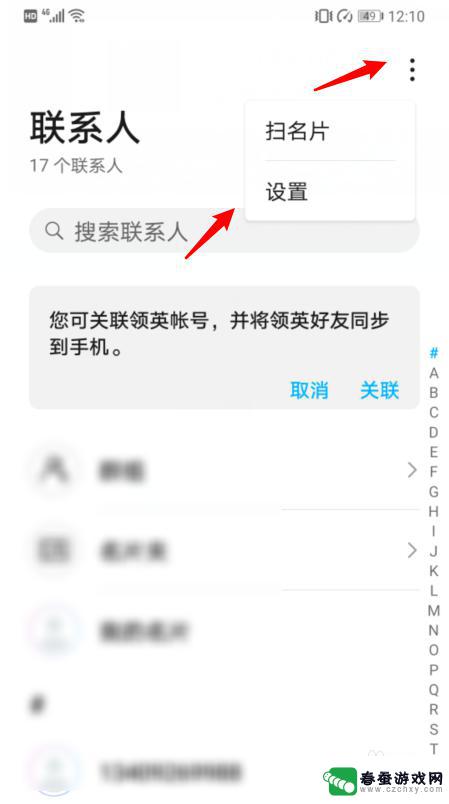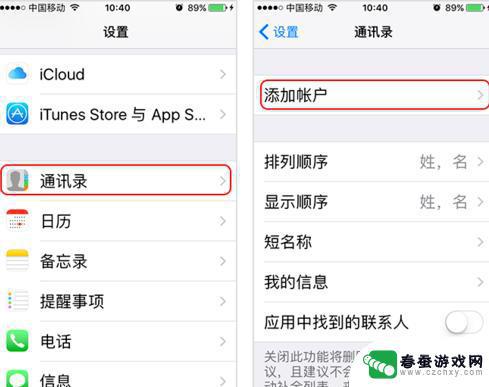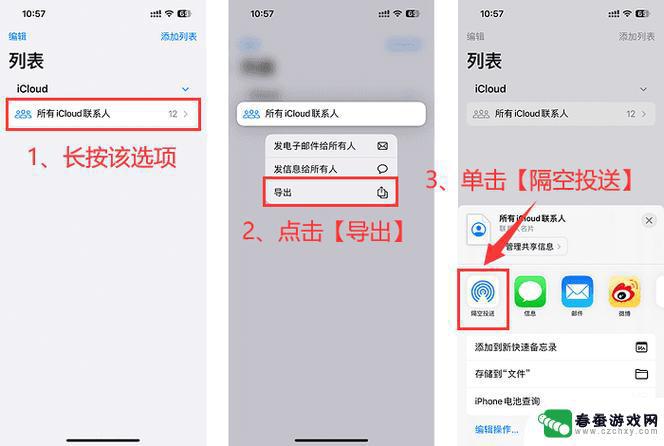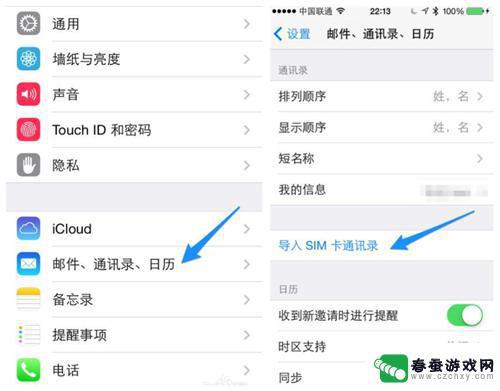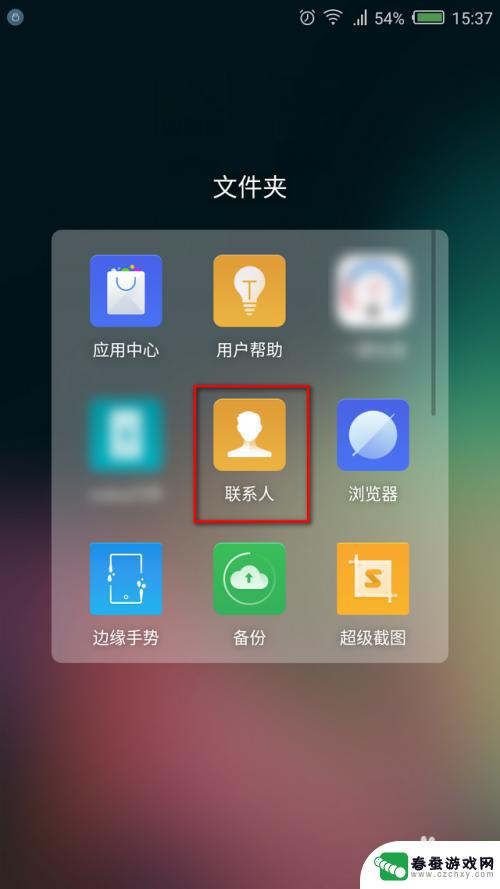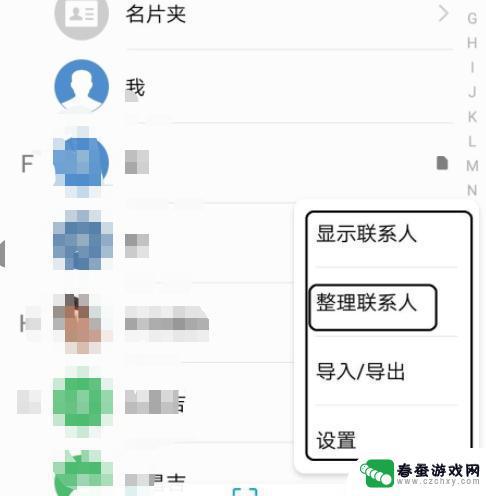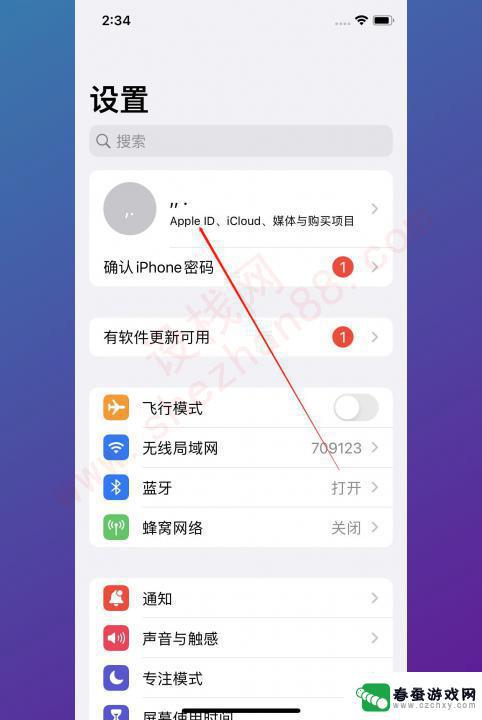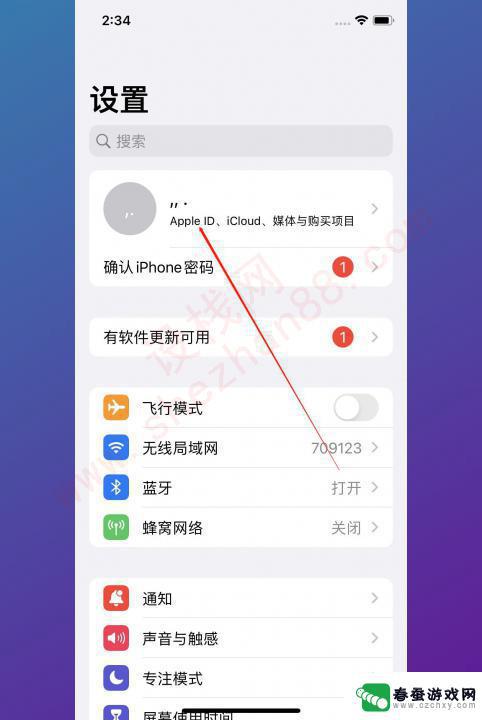华为屏幕无法操作通讯录导入苹果手机 华为手机通讯录如何导入苹果手机
时间:2024-05-14来源:春蚕游戏网
近日有用户反映华为手机的屏幕无法操作通讯录导入到苹果手机的问题,这让很多用户感到困惑和不便。在日常生活中,通讯录是我们联系朋友和家人的重要工具,因此如何将华为手机的通讯录成功导入到苹果手机成为了一个备受关注的话题。接下来我们将探讨华为手机通讯录如何顺利地导入到苹果手机的方法,帮助用户解决这一困扰。
华为手机通讯录如何导入苹果手机
操作方法:
1.打开华为手机后,进入联系人界面,点击右上方的图标,选择设置。
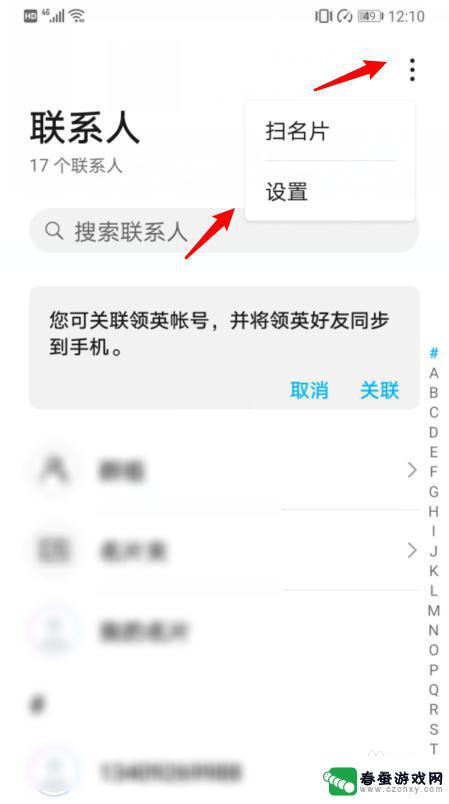
2.在设置内,选择导入/导出的选项。
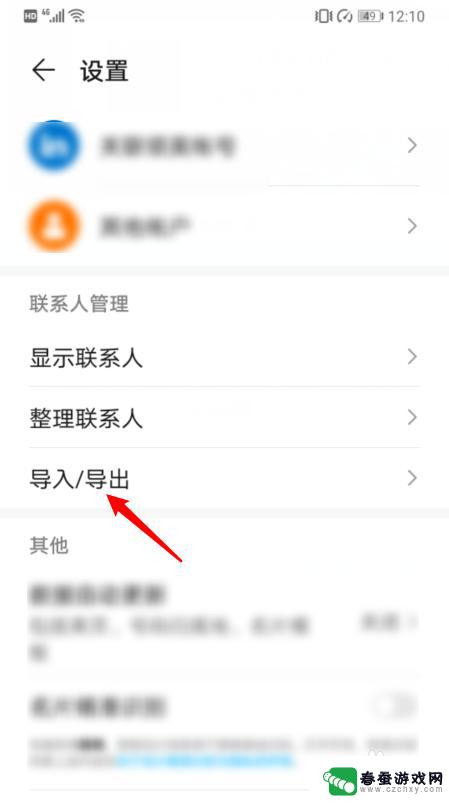
3.点击后,选择导出到SIM卡的选项。
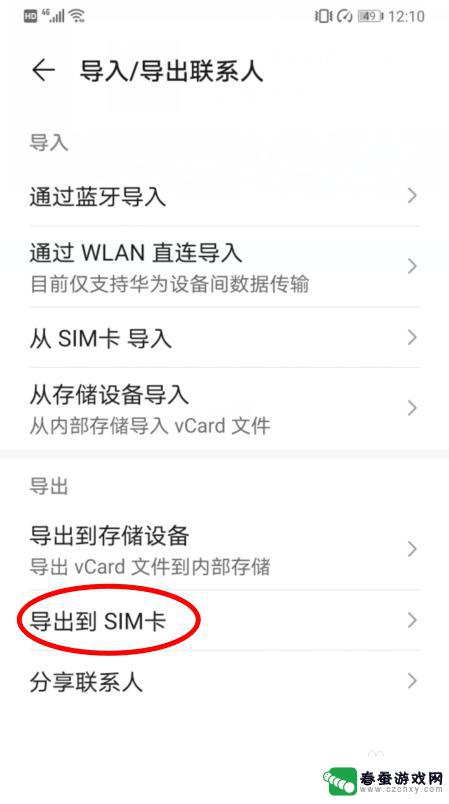
4.点击后,在下方选择手机的选项。
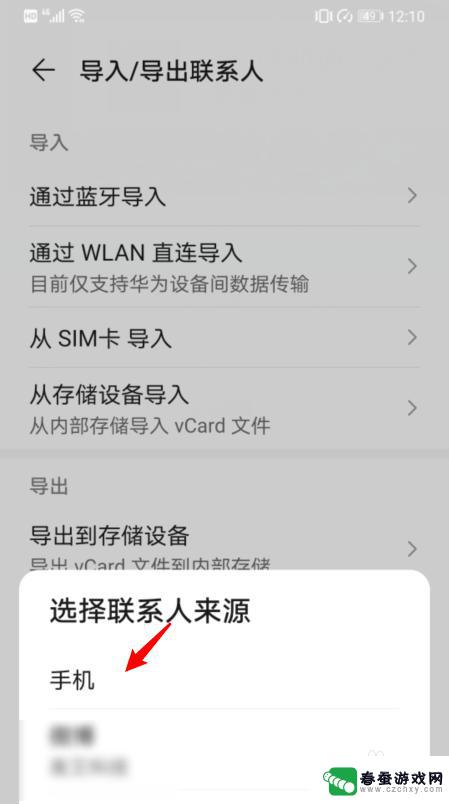
5.之后,选择全选,并点击导出,将所有联系人导出到SIM卡。

6.将SIM卡安装在iPhone手机上,进入设置,点击通讯录。
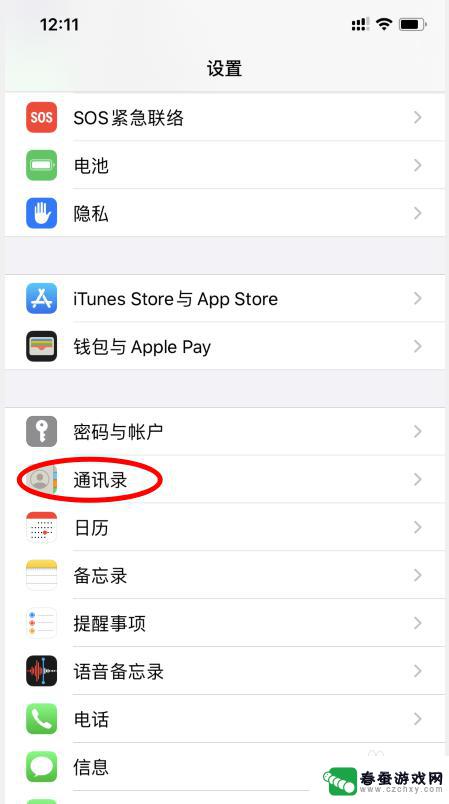
7.点击下方的导入SIM卡通讯录的选项。
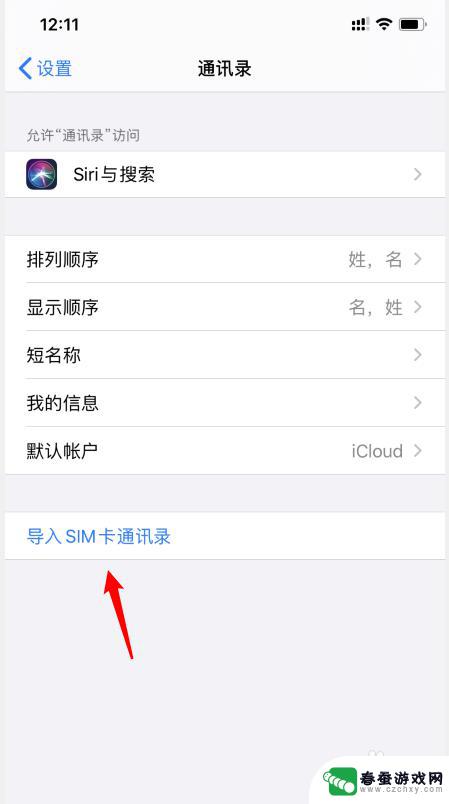
8.之后,选择我的iPhone的选项。即可将华为手机的通讯录导入苹果手机。
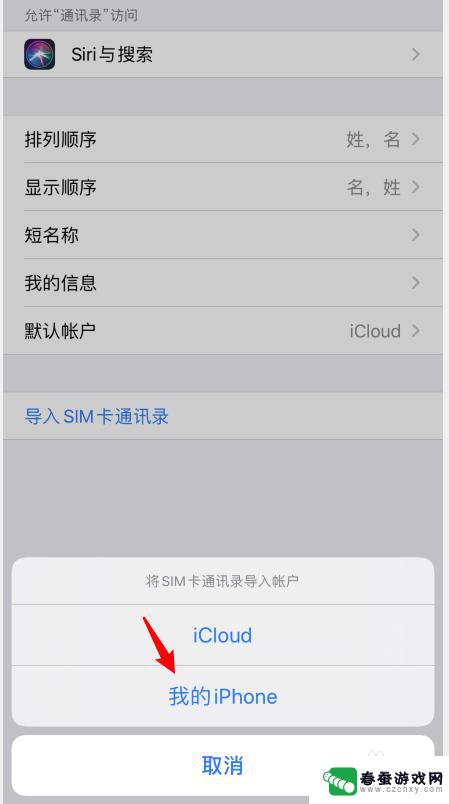
以上是华为屏幕无法操作通讯录导入苹果手机的全部内容,如果您遇到此问题,请按照以上方法解决,希望对大家有所帮助。